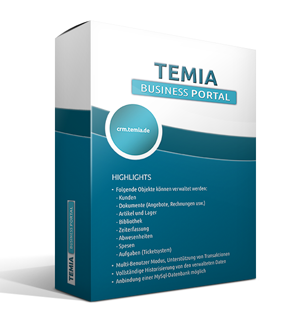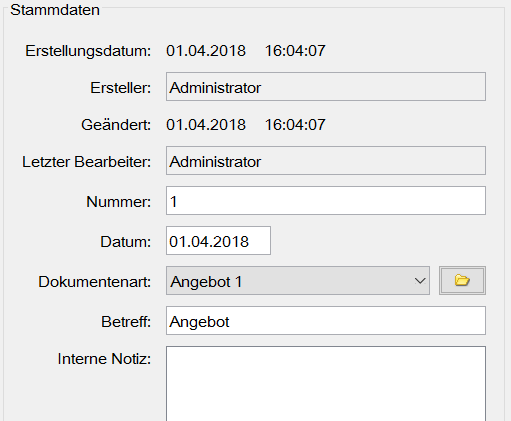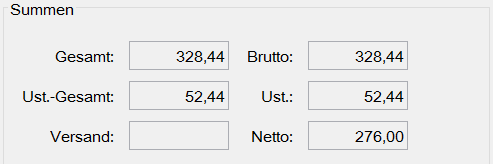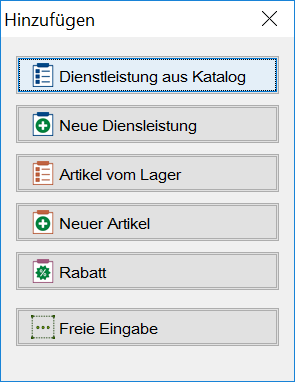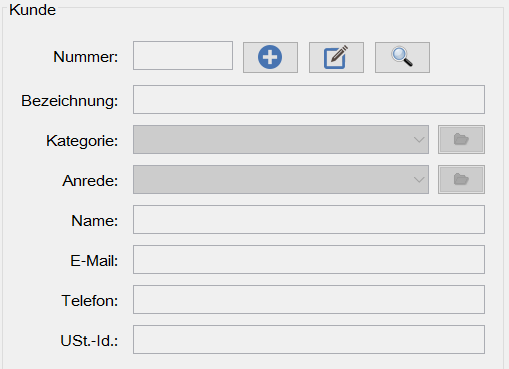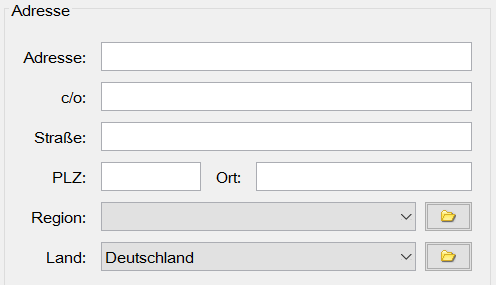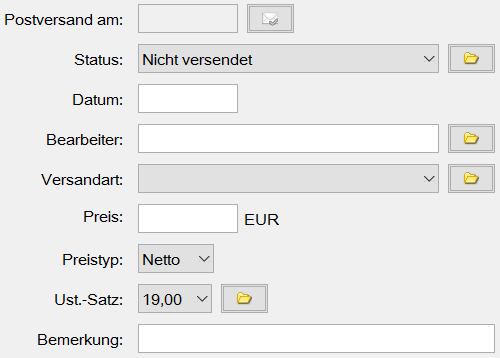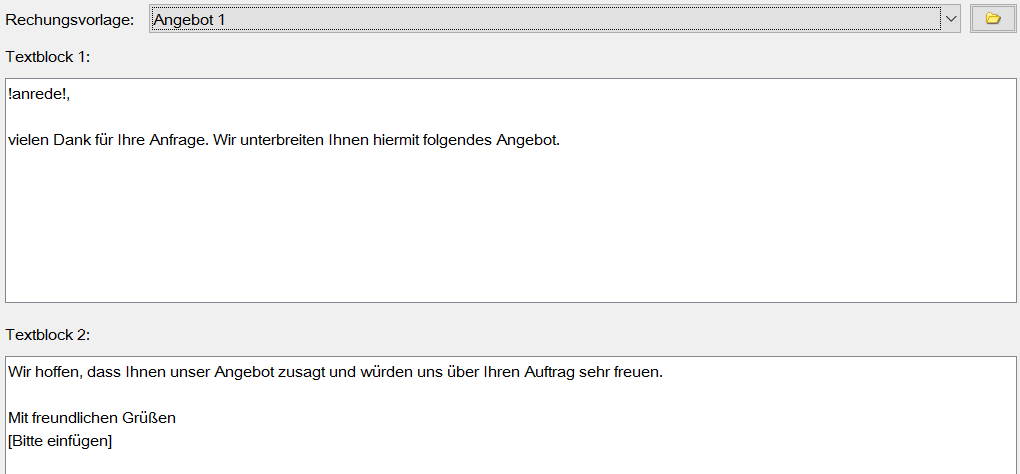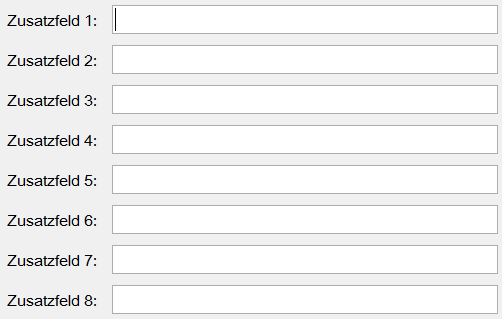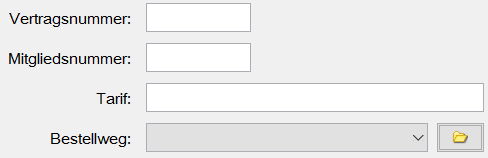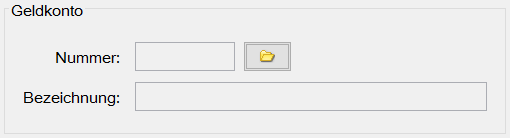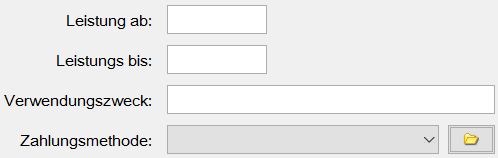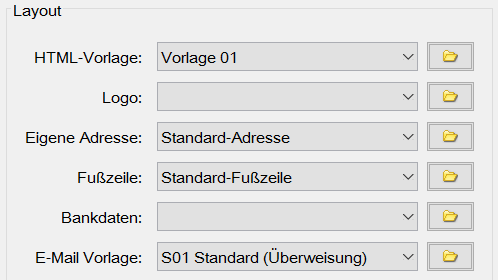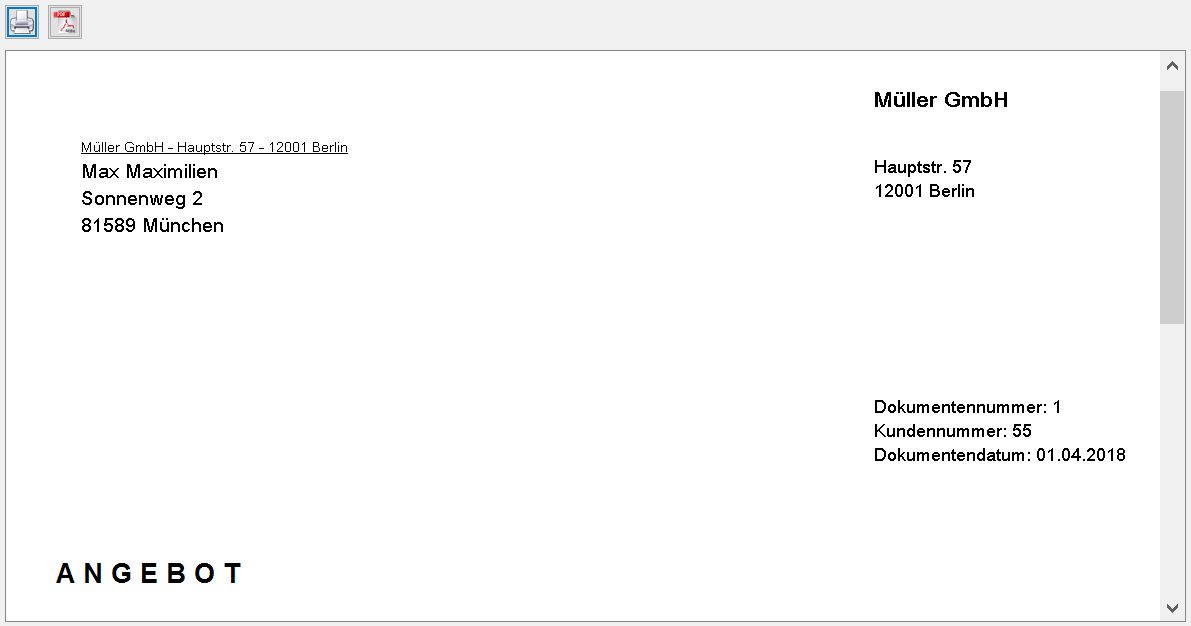Platform: Windows
Link: DEMO-Version herunterladen (30 Tage kostenlos nutzen)
Preis: 49,99 €
Platform: Mac OS
Link: Programm in iTunes Store
Platform: Browser (PC, Tablet, iPad)
Link: Temia Cloud Portal
Tutorial 5.4: Einleitung zur Kundenverwaltung - Dokumente
• Tutorial 5: Kundenverwaltung
Unter dem Hauptreiter „Dokumente“ sind alle Dokumente aufgelistet. Man kann hier neue Dokumente hinzufügen, bestehende Dokumente ändern oder löschen.
Jedes Dokument wird in einem eigenen Reiter geöffnet. Alle Dokumentendaten werden unter weiteren Reitern verteilt.
Im Bereich „Stammdaten“ befinden sich die Dokumentennummer und das Dokumentendatum. Die Dokumentennummer wird automatisch vorbelegt. Die Vorbelegung der Nummer kann man unter „Einstellungen→Allgemein→Nummerierung“ festlegen.
Das Attribut „Dokumentenart“ bestimmt die Eigenschaften des Dokuments.
Es ist möglich, eigene neue Dokumentenarten zu definieren. Diese würden dann zur Auswahl hinzukommen. Die Dokumentenarten werden analog den Rechnungsarten gepflegt. Die Anlage der Rechnungsarten wird im Kapitel „Rechnungsarten“ ausführlich beschrieben. Hier kann man die Rechnung ausdrucken oder im PDF-Format speichern.
Im Bereich „Status“ befindet sich das Feld „Zu zahlen bis“. Dieses Feld kann die Zahlungsfrist beinhalten.
Im Bereich „Summen“ befinden sich die Endbeträge aus dem Dokument. Das Feld „Gesamt“ repräsentiert den gesamten Betrag aus dem Dokument. Das Feld „USt.-Gesamt“ repräsentiert die im Gesamtbetrag enthaltene Umsatzsteuer. Das Feld „Versand“ repräsentiert die Versandkosten. Die Felder „Brutto“, „USt.“ und „Netto“ repräsentieren entsprechend die Summen der Dokumentenpositionen (ohne Versandkosten).
Unter dem Reiter „Dokumentenpositionen“ befindet sich eine Tabelle mit allen in dem Dokument enthaltenen Positionen.
Diese können jederzeit hinzugefügt, geändert oder gelöscht werden. Dabei werden die Summen automatisch angepasst.
Drückt man hier den Button „Hinzufügen“, um eine neue Dokumentenposition hinzuzufügen, kommt ein neuer Dialog zur Festlegung der Art der Dokumentenposition.
Im Programm sind vier Positionsarten möglich, die gleich den Rechnungspositionen sind (s. Kapitel „Rechnungen“).
Im Bereich „Kunde“ kann man einen Kunden aus dem Kundenkatalog hinzufügen.
Die Adresse des Dokumentenempfängers wird automatisch aus den Kundendaten übernommen, falls diese eingepflegt ist.
Unter dem Reiter „Versand“ können Informationen zum Versand angegeben werden. Dabei kann ein Versandpreis festgelegt werden, der im Gesamtbetrag berücksichtigt wird.
Die Versandart wird analog der Versandart einer Rechnung gesetzt (s. Kapitel „Rechnungen“).
Im Bereich „Abweichende Lieferadresse“ kann eine weitere Adresse angegeben werden.
Unter dem Reiter „Texte“ kann der Dokumententext angegeben werden. Der Dokumententext im Programm besteht aus zwei Teilen – Textblock 1 und Textblock 2 genannt. Der Textblock 1 wird auf dem Dokument vor der Tabelle mit den Dokumentenpositionen ausgedruckt, der Textblock 2 dahinter. Die Tabelle mit den Dokumentenpositionen wird nur dann gedruckt, falls mindestens eine Position angegeben ist.
Unter dem Reiter „Zusatzfelder“ befinden sich acht weitere Felder, die vom Benutzer frei verwendet werden können.
Weiterhin stehen dort folgende Felder zur Verfügung: Vertragsnummer, Mitgliedsnummer, Tarif, Bestellweg. Diese sind selbsterklärend und können nach Bedarf benutzt werden.
Im Bereich „Geldkonto“ kann das geöffnete Dokument einem Geldkonto hinzugefügt werden. Diese dient einer weiteren Klassifizierung von Dokumenten.
Weiterhin können Leistungsdaten, Verwendungszweck und Zahlungsmethode angegeben werden.
Im Bereich „Layout“ werden Parameter definiert, die unter anderem festlegen, wie dieses Dokument beim Drucken aussehen soll. Die Attribute haben wie die entsprechenden Attributen bei den Rechnungen die gleiche Bedeutung (s. Kapitel „Rechnungen“).
Unter dem Reiter „Historie“ werden alle Änderungen der Dokumentendaten protokolliert (s. Kapitel „Historisierung“).
Unter dem Reiter „Preview“ kann man eine Druckversion des Dokuments ansehen.
Hier kann man das Dokument ausdrucken oder im PDF-Format speichern.